Spis treści
Cura posiada ustawienie o nazwie Fuzzy Skin, które może być przydatne do tworzenia wydruków 3D o określonej teksturowanej powierzchni. Wielu użytkowników wykonało wspaniałe modele przy użyciu tego ustawienia, ale inni nie wiedzą jak używać właściwych ustawień.
Zobacz też: Czy używanie drukarki 3D jest bezpieczne? Porady jak bezpiecznie drukować 3DW tym artykule poznasz wszystkie ustawienia Fuzzy Skin, a także wiele przykładów jak wyglądają i jak ich używać. Czytaj dalej ten artykuł, aby w końcu dowiedzieć się jak prawidłowo używać Fuzzy Skin w Cura.
Czym jest ustawienie Fuzzy Skin w Cura?
Fuzzy Skin to funkcja Cury, która generuje szorstką teksturę na zewnętrznych częściach wydruku 3D poprzez dodanie losowego jittera do zewnętrznej ściany. Dodaje ona tę teksturę tylko do najbardziej zewnętrznej i wewnętrznej części wydruku, ale nie do górnej.
Ta lama wydrukowana z trybem rozmytej skóry od 3Dprinting
Należy pamiętać, że Fuzzy Skin wpływa na dokładność wymiarową modelu, sprawiając, że jest on większy niż rzeczywisty model, więc należy go unikać w przypadku modeli, które pasują do siebie. Istnieje specjalne ustawienie, które pozwala mieć Fuzzy Skin tylko na zewnątrz, o którym opowiem w dalszej części artykułu.
Fuzzy Skin wydłuża również czas drukowania modelu, ponieważ głowica drukująca przechodzi przez dużo większe przyspieszenie podczas drukowania zewnętrznej ściany.
Zalety Fuzzy Skin:
- Ukrywa niedoskonałości na bokach wydruków - linie warstw będą mniej widoczne, więc nie trzeba stosować tak wielu metod postprocesingu, aby ukryć niedoskonałości.
- Potrafi symulować wygląd futra - można wykonać naprawdę wyjątkowe wydruki 3D modeli zwierząt, takich jak koty czy niedźwiedzie.
- Zapewnia dobrą przyczepność wydruków 3D - jeśli wymagasz lepszej przyczepności dla modeli, możesz to zrobić dla wielu obiektów, takich jak uchwyty.
- Wygląda świetnie dla niektórych wydruków - jeden użytkownik stworzył odbitkę kości czaszki z teksturą i wyglądało to świetnie.
Zmodyfikowałem niektóre ustawienia cura fuzzy skin i uwielbiam teksturę moich wydruków kostnych! z 3Dprinting
Wady Fuzzy Skin:
- Zwiększa czas druku - użycie Fuzzy skin zajmuje więcej czasu druku ze względu na dodatkowy ruch dyszy drukarki 3D.
- Powoduje hałas - z powodu ruchów, które tworzą tę szorstką teksturę, głowica drukująca drga i powoduje hałas
Obejrzyj poniższy film, aby zobaczyć ustawienie Fuzzy Skin w akcji na modelu cytryny.
Jak używać ustawień skóry rozmytej w programie Cura
Aby użyć Fuzzy Skin w Cura, wystarczy użyć paska wyszukiwania i wpisać "fuzzy skin", aby przywołać ustawienie "Fuzzy Skin", które znajduje się w sekcji "Experimental" w ustawieniach, a następnie zaznaczyć pole.
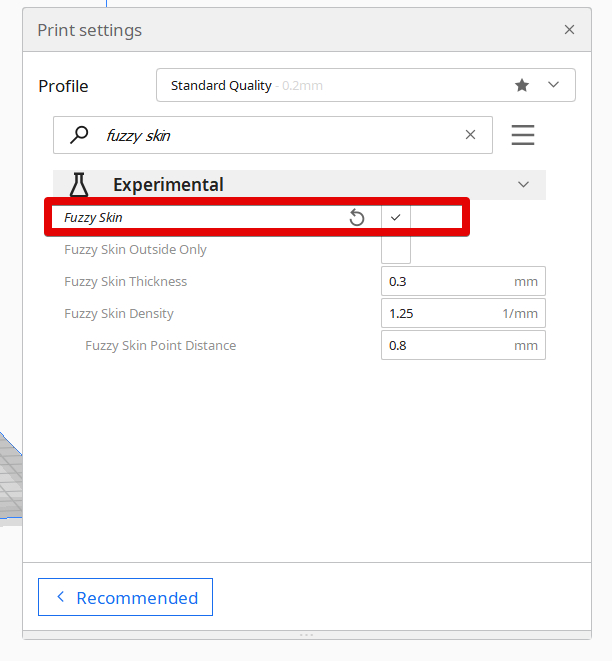
Jeśli ustawienia są wyszarzone, możesz kliknąć je prawym przyciskiem myszy i wybrać opcję "zachowaj widoczność tego ustawienia", aby w przyszłości móc zobaczyć to ustawienie, przewijając do niego w dół.
Teraz przyjrzyjmy się poszczególnym ustawieniom Fuzzy Skin po ich włączeniu.
- Fuzzy Skin Tylko na zewnątrz
- Fuzzy Skin Thickness
- Gęstość skóry rozmytej
- Fuzzy Skin Point Distance
Fuzzy Skin Tylko na zewnątrz
Ustawienie Fuzzy Skin Outside Only pozwala po prostu na to, aby Fuzzy Skin znajdowało się tylko na najbardziej zewnętrznej powierzchni, a nie na wewnętrznej.
Jest to bardzo użyteczne ustawienie, jeśli potrzebujesz zachować dobrą dokładność wymiarową na wewnętrznych powierzchniach wydruków 3D, które wymagają montażu na czymś takim jak uchwyt lub śruby. Uzyskasz swoje zwykłe gładsze wykończenie na wewnętrznych powierzchniach swoich wydruków 3D.
Jeśli nie widzisz tego ustawienia, może to być spowodowane tym, że masz starszą wersję Cura, więc możesz pobrać nowszą wersję, aby to rozwiązać (4.5 i nowsze).
To ustawienie jest domyślnie wyłączone.
Fuzzy Skin Thickness
Fuzzy Skin Thickness jest ustawieniem, które kontroluje szerokość dyszy jittering tam i z powrotem podczas procesu, mierzone w milimetrach. Domyślna wartość dla tego ustawienia jest 0,3 mm, który działa całkiem dobrze dla większości ludzi.
Im wyższa wartość, tym bardziej szorstka i bardziej wyboista będzie powierzchnia. Możesz stworzyć bardziej elegancką i subtelną teksturę na swoim wydruku 3D, używając niższej grubości Fuzzy Skin.
Jeden z użytkowników, który wprowadził ustawienia Fuzzy Skin, użył grubości Fuzzy Skin 0,1 mm dla chwytu pistoletowego. Opisał on odczucia jako nieco bardziej wyboiste i chwytne niż gładkie części zwykłego szkieletu Glocka.
Inny użytkownik wspomniał, że grubość 0,2 mm Fuzzy Skin odczuwa jako coś w rodzaju papieru ściernego o ziarnistości 200.
Przykład grubości Fuzzy Skin 0,1 mm można zobaczyć na poniższym filmie.
Na tym filmiku widać jak ustawienie fuzzy skin trzęsie drukarką i wprawia w drgania aparat z 3Dprintingu
Poniższy przykład to świetne porównanie wartości grubości skóry Fuzzy 0.3mm, 0.2mm i 0.1mm. Możesz zobaczyć poziom szczegółowości i teksturowania w każdym z cylindrów. Możesz użyć go do dopasowania tego, co chcesz w swoich wydrukach 3D.
Cura Fuzzy Skin @ .3, .2, .1 grubość. z 3Dprinting
Gęstość skóry rozmytej
Funkcja Fuzzy Skin Density kontroluje poziom szorstkości lub gładkości w oparciu o sposób poruszania się dyszy. Zasadniczo określa ona częstotliwość drgań dyszy podczas jej przemieszczania się po ścianach.
Użycie wyższej gęstości skóry rozmytej powoduje powstanie bardziej szorstkiej tekstury, natomiast niższa wartość powoduje powstanie gładszej, ale bardziej wyboistej tekstury. Domyślną wartością jest 1,25, mierzona w 1/mm. Gdy grubość skóry rozmytej jest zbyt duża, nie można tak bardzo zwiększyć gęstości skóry rozmytej.
W przypadku druku 3D kości protezy wcześniej w artykule, ten użytkownik miał Fuzzy Skin Density na poziomie 5.0 (1/mm). Inny użytkownik, który wydrukował 3D posiadacza karty użył wartości 10.0 (1/mm).
Ten użytkownik dokonał naprawdę szczegółowego porównania, w którym porównuje różne grubości Fuzzy Skin i ustawienia Density.
Możesz przyjrzeć się teksturom, aby dowiedzieć się, które ustawienia są odpowiednie dla modelu 3D, który chcesz stworzyć.
Ustawienia Fuzzy Skin na Cura z druku 3D
Fuzzy Skin Point Distance
Odległość punktów skóry rozmytej kontroluje odległość pomiędzy ruchami skóry rozmytej wzdłuż oryginalnej ściany. Mniejsza odległość oznacza, że pojawi się więcej ruchów w różnych kierunkach wzdłuż ściany, tworząc bardziej chropowatą teksturę.
Większy dystans tworzy gładką, ale wyboistą teksturę, która może być dobra w zależności od tego, jakiego efektu szukasz.
Poniższy film przedstawia proces wykorzystania Fuzzy Skin do stworzenia fajnego modelu niedźwiedzia.
Przykłady obiektów, w których zastosowano technologię Fuzzy Skin
Gruby stojak na słuchawki
Ten użytkownik zaprojektował swój własny stojak na słuchawki i zaimplementował ustawienia Fuzzy Skin, aby stworzyć piękny teksturowany efekt, ale w rzeczywistości zostało to zrobione w PrusaSlicer, a nie Cura, która działa podobnie.
Wykonano go przy użyciu dyszy 0,6 mm, szerokości linii 0,8 mm i wysokości warstwy 0,2 mm.
Stojak na słuchawki Chonky z "rozmytą skórą". z 3Dprinting
Oto zastosowane ustawienia:
- Fuzzy Skin Grubość: 0.4mm
- Fuzzy Skin Point Distance: 0.4mm
Obudowa pistoletu
Możesz zrobić naprawdę dobrą obudowę pistoletu używając ustawień Fuzzy Skin. Ten użytkownik stworzył ją używając filamentu bone white. Wspomniał, że jest ona naprawdę dobra w ukrywaniu linii warstw, więc nie widać tych niedoskonałości.
Shoutout again to u/booliganairsoft for yet another cool design, the Lil' Chungus. In bone white, using Cura's fuzzy skin settling. It does great job at hiding layer lines from fosscad
Oto zastosowane ustawienia:
- Fuzzy Skin Tylko na zewnątrz: włączony
- Fuzzy Skin Grubość: 0.3mm
- Gęstość Fuzzy Skin: 1,25 1/mm
- Fuzzy Skin Point Distance: 0.8mm
Etui na karty
To etui na karty zostało stworzone przy użyciu ustawień Fuzzy Skin, ale z twistem, aby logo było gładkie. Użytkownik stworzył je dla pojedynczego pakietu boosterów Magic the Gathering Jumpstart, mając również szczelinę z przodu, aby wyświetlić kartę twarzy, która jest dołączana do każdego boostera.
Używałem ustawień "fuzzy skin" w Cura dla mojego projektu Card Case. Co sądzisz o wykończeniu? z 3Dprinting
Gładki efekt na logo uzyskali dzięki zastosowaniu w programie Cura ustawienia siatki nakładającej się na kształt logo. Więcej na ten temat możecie przeczytać w tym wpisie.
Oto podstawowe instrukcje:
- Zasadniczo masz dwa modele, twój główny model, a następnie oddzielny model logo.
- Następnie przenosisz logo w miejsce, w którym chcesz je mieć na głównym modelu i stosujesz "Per Model Settings"
- Przejdź do "Modyfikuj ustawienia dla nakładek"
- Zmienić "Tylko siatka do wypełniania" na "Siatka do cięcia"
- Kliknij "Wybierz ustawienia" i wybierz "Fuzzy Skin" dla głównego modelu
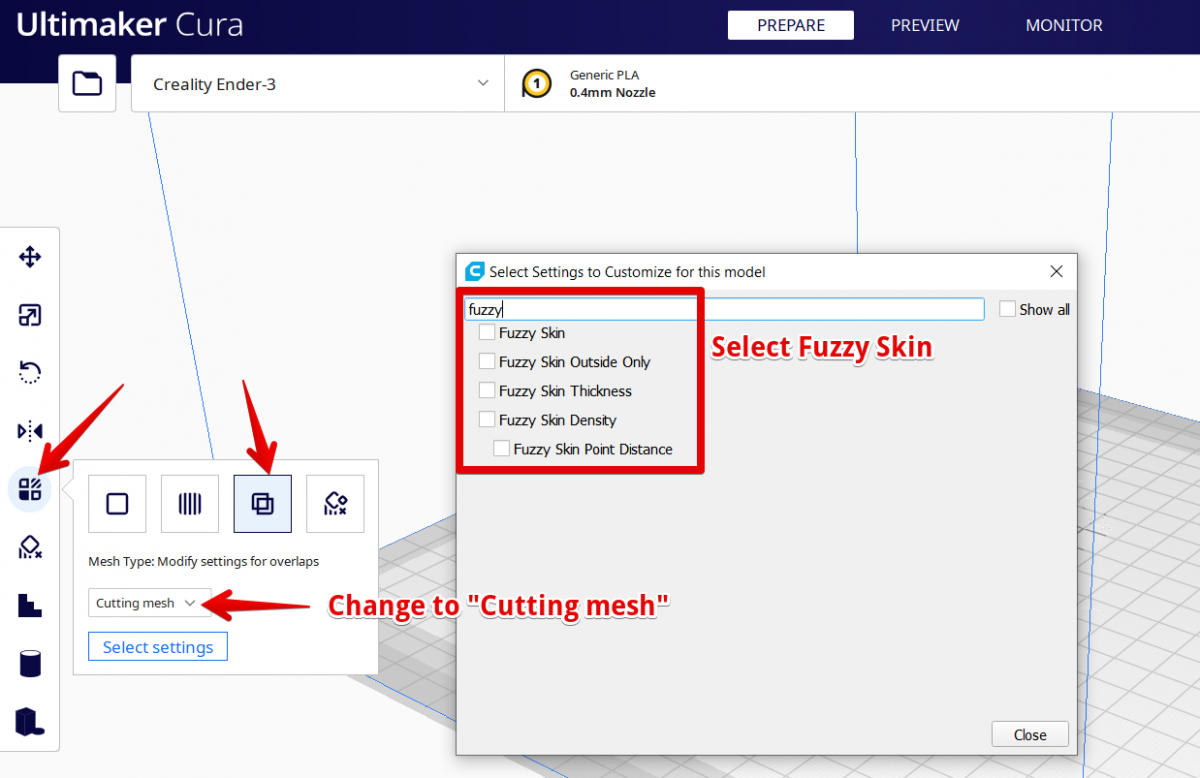
To w zasadzie sprawia, że główny model ma Fuzzy Skin, ale osobny model logo drukuje się 3D normalnie, co daje gładszą powierzchnię. Oryginalny plik STL można znaleźć tutaj.
Oto zastosowane ustawienia:
- Fuzzy Skin Tylko na zewnątrz: włączony
- Fuzzy Skin Grubość: 0.3mm
- Gęstość Fuzzy Skin: 1,25 1/mm
- Fuzzy Skin Point Distance: 0.2mm
Ludzkie kości szczękowe
Ten bardzo unikalny wydruk 3D z ludzkiej szczęki to świetne wykorzystanie ustawień Fuzzy Skin. Dodaje on uroczą teksturę, która sprawia, że model wygląda bardziej realistycznie. Użyto go jako uchwytu na napisy podczas przyjęcia z okazji Halloween.
Możesz to zrobić dla wydruków 3D z anatomii lub podobnych modeli.
Zmodyfikowałem niektóre ustawienia cura fuzzy skin i uwielbiam teksturę moich wydruków kostnych! z 3Dprinting
Oto ustawienia zastosowane w tym modelu:
- Fuzzy Skin Tylko na zewnątrz: włączony
- Fuzzy Skin Grubość: 0.1mm
- Gęstość skóry Fuzzy: 5,0 1/mm
- Fuzzy Skin Point Distance: 0.1mm
Posiadacz karty pokera
Ten hobbysta z drukarki 3D użył ustawienia Fuzzy Skin do stworzenia estetycznego Cardholder'a z PLA. Jak można było się spodziewać, Fuzzy Skin został zastosowany tylko po bokach, ale nie na górze i dole.
Użytkownik zauważył 10% wzrost czasu drukowania dzięki Fuzzy Skin, ale to zależy od wielkości modelu.
Naprawdę uwielbiam ustawienie fuzzy w cura, teksturowana powierzchnia sprawia, że linie warstw prawie znikają. To uchwyt na karty do gry w pokera, którą organizuję w przyszłym tygodniu z 3Dprinting.
Sprawdź, jakie ustawienia zostały użyte:
- Fuzzy Skin Tylko na zewnątrz: włączony
- Fuzzy Skin Grubość: 0.1mm
- Fuzzy Skin Gęstość: 10 1/mm
- Fuzzy Skin Point Distance: 0.1mm
Kolorowe pingwiny
Te modele pingwinów to świetne wykorzystanie ustawień Fuzzy Skin, być może najlepsze na tej liście! Do ich wykonania użyto różnych rodzajów PLA, takich jak Hatchbox, Eryone i niektóre wielopakowe szpule filamentu.
Dzięki temu subowi dowiedziałem się o ustawieniu fuzzy skin i teraz nie mogę przestać robić rozmytych pingwinów z 3Dprintu
To są ustawienia użyte dla tych pingwinów:
Zobacz też: 5 sposobów jak naprawić drukarkę 3D, która startuje zbyt wysoko- Fuzzy Skin Tylko na zewnątrz: włączony
- Fuzzy Skin Grubość: 0.1mm
- Fuzzy Skin Gęstość: 10 1/mm
- Fuzzy Skin Point Distance: 0.1mm
Uchwyt ręczny z fakturą papieru ściernego
Jednym z najlepszych zastosowań ustawień Fuzzy Skin był ten uchwyt wykonany z Inland Rainbow PLA. Uchwyt został wykonany przy użyciu wartości Fuzzy Skin zaznaczonych poniżej i sprawia wrażenie nieco bardziej wyboistego i chwytnego niż rama OEM Glocka.
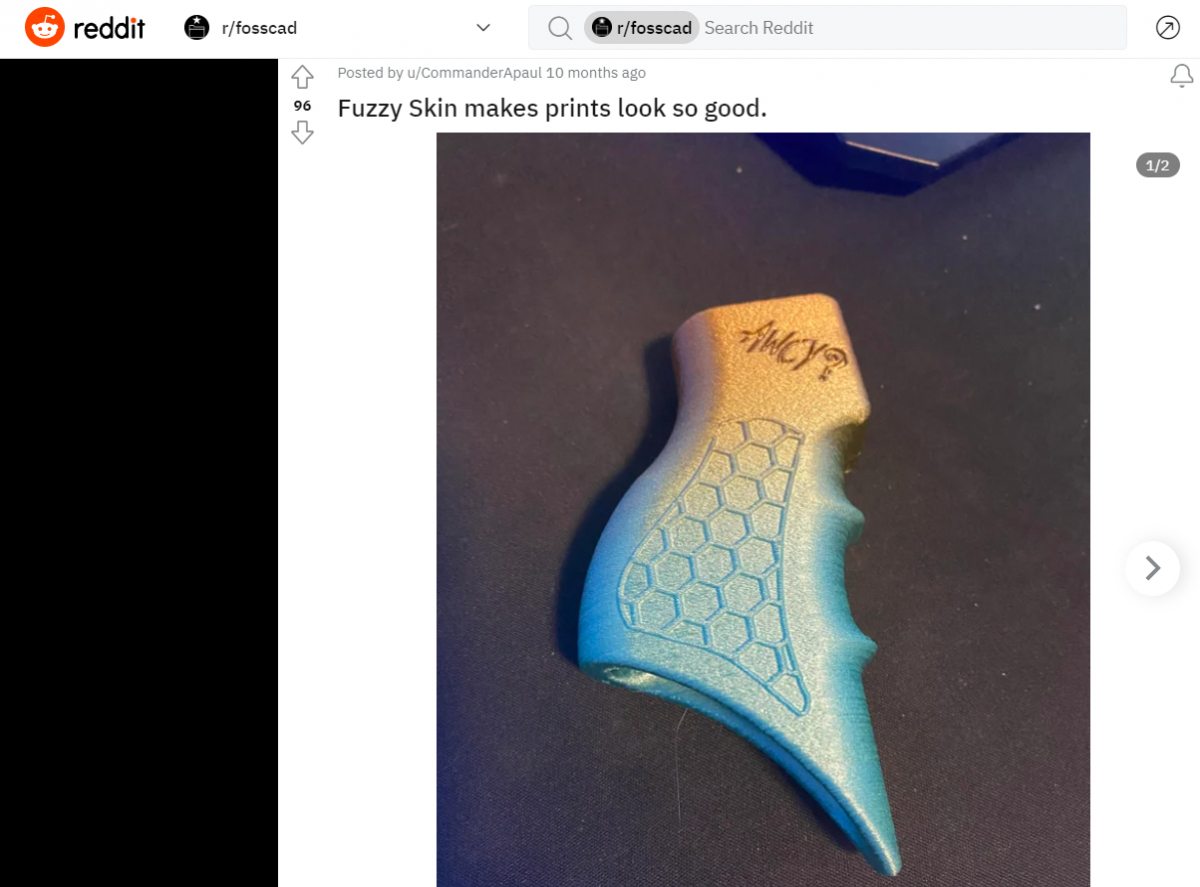
- Fuzzy Skin Tylko na zewnątrz: włączony
- Fuzzy Skin Grubość: 0.1mm
- Gęstość Fuzzy Skin: 0,4 1/mm
- Fuzzy Skin Point Distance: 0.1mm
Koło & Kształty trójkątów
Ten użytkownik wykonał kształt koła z PLA i trójkąta z PETG używając Cura z ustawieniami Fuzzy Skin odpowiednio na Monoprice Mini V2 i Ender 3 Max. Elementy wyszły naprawdę dobrze, porównując je do części formowanych wtryskowo.
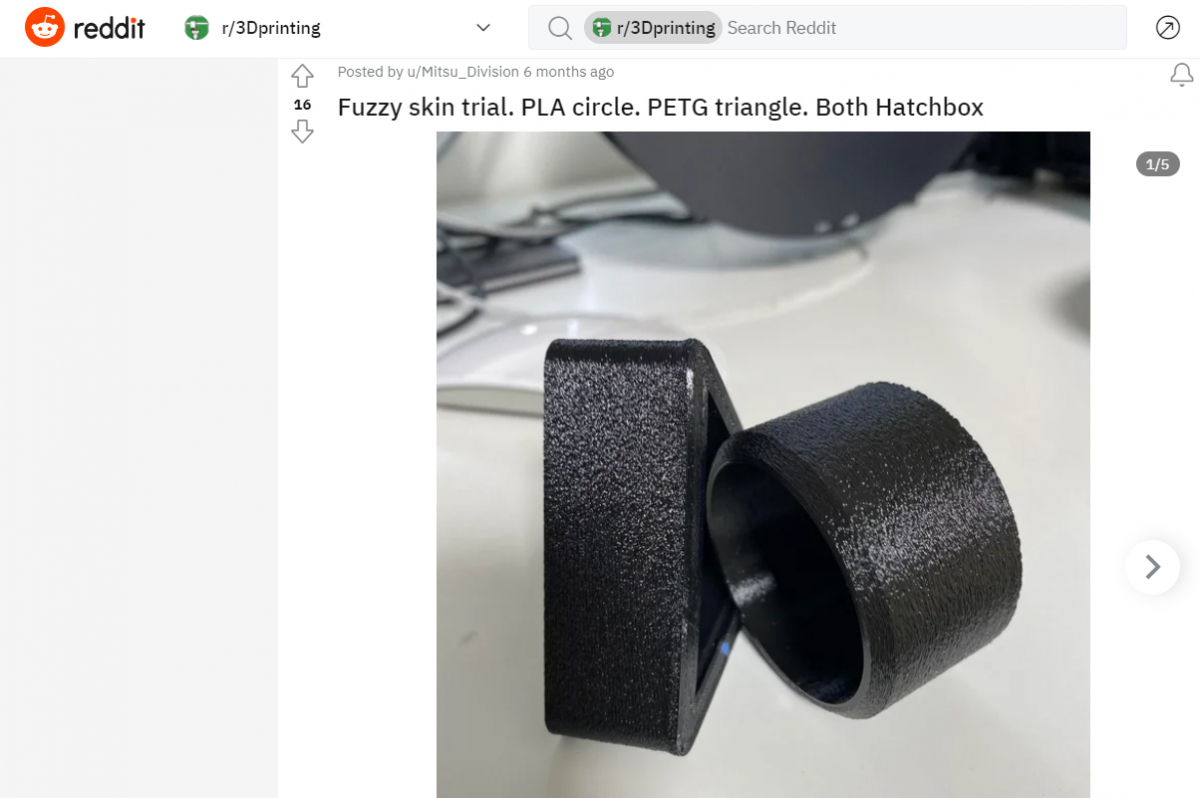
Oto ustawienia, których użył:
- Fuzzy Skin Tylko na zewnątrz: włączony
- Fuzzy Skin Grubość: 0.1mm
- Gęstość Fuzzy Skin: 1,25 1/mm
- Fuzzy Skin Point Distance: 0.1mm
Zastosował on warstwę 0,2 mm, prędkość druku 50 mm/s i wypełnienie 15%.
